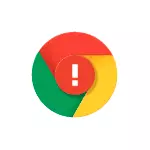
આ સૂચનામાં શું કરવું તે વિશે શું કરવું તે ફાઇલ ખતરનાક છે, તે આવી ફાઇલ ચલાવવા યોગ્ય છે અને જો જરૂરી હોય તો આવા ચેતવણીઓને કેવી રીતે અક્ષમ કરવી તે યોગ્ય છે. તે પણ ઉપયોગી થઈ શકે છે: કમ્પ્યુટરથી દૂષિત પ્રોગ્રામ્સને દૂર કરવાનો શ્રેષ્ઠ ઉપાય.
શા માટે Chrome ફાઇલને જોખમી અને આ પ્રકારની ફાઇલ કેવી રીતે ડાઉનલોડ કરવી તે શા માટે અવરોધિત કરે છે

ગૂગલ ક્રોમ બ્રાઉઝરમાં બિલ્ટ-ઇન સુરક્ષા સુવિધાઓ છે, જેમાંમાં દૂષિત અને સંભવિત રૂપે અનિચ્છનીય પ્રોગ્રામ્સ ડાઉનલોડ કરવાનું અવરોધિત કરવું (Google પાયામાંની માહિતી અનુસાર) વાયરસ હોઈ શકે છે, ડેટા એકત્રિત કરી શકે છે, સિસ્ટમ પરિમાણો અને બ્રાઉઝરને બદલી શકે છે. થોડી જાણીતી એક્ઝેક્યુટેબલ ફાઇલોને અવરોધિત કરી શકાય છે.
શું ફાઇલો કે જે Chrome ને અવરોધિત કરે છે? - શિખાઉ વપરાશકર્તા માટે જે ખાતરી કરે છે કે તે શું કરે છે તે હા કરતાં વધુ શક્યતા નથી. અન્ય બધા માટે: જો તમે આવી ફાઇલ ડાઉનલોડ કરો છો, તો પણ હું તેને શરૂ કરતા પહેલા વાયરસિસ્ટલ ઑનલાઇન સેવામાં તપાસવાની ભલામણ કરું છું: જો વાયરસૉટૉટલમાં, મોટી સંખ્યામાં એન્ટિવાયરસ ફાઇલના જોખમને જાણ કરે છે, મોટેભાગે, તે ખરેખર દૂષિત હોઈ શકે છે.
Google Chrome ને અવરોધિત કરતી ફાઇલ કેવી રીતે ડાઉનલોડ કરવી અને તેને કમ્પ્યુટર પર સાચવો:
- જો બુટલોડ પેનલ બ્રાઉઝરના તળિયે પ્રદર્શિત થાય છે, તો બધા બટન બતાવો ક્લિક કરો. જો તમે તેને બંધ કરો છો, તો મેનૂ પર જાઓ (ઉપર જમણી બાજુ ત્રણ પોઇન્ટ્સ) અને "ડાઉનલોડ્સ" આઇટમ પર જાઓ (પણ, તમે સંયોજન સાથે CTRL + J કી ખોલી શકો છો).

- અવરોધિત ક્રોમ સહિત, બધી ફાઇલો ડાઉનલોડ્સમાં પ્રદર્શિત થશે. ફાઇલને ડાઉનલોડ કરવા અને કમ્પ્યુટર પર સાચવવામાં આવશે, "સાચવો" બટનને ક્લિક કરો.
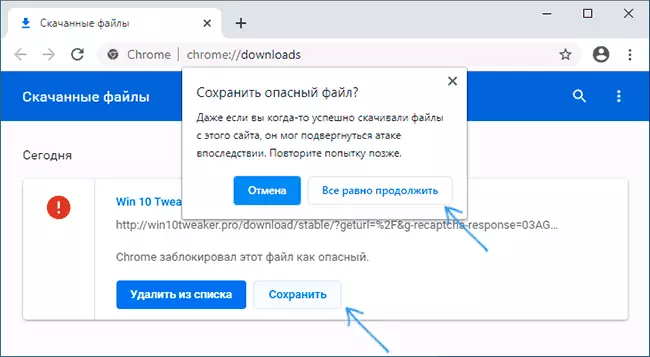
- "કોઈપણ રીતે ચાલુ રાખો" બટનને દબાવીને ફાઇલના સ્થાનની પુષ્ટિ કરો.
ધ્યાનમાં લો કે આ પ્રકારની ફાઇલને કમ્પ્યુટર પર સાચવ્યા પછી, તે તમારા એન્ટીવાયરસ દ્વારા કાઢી શકાય છે, જેમાં બિલ્ટ-ઇન વિન્ડોઝ ડિફેન્ડર શામેલ છે: જો આવું થાય, તો તમે એન્ટિવાયરસમાં લોગ જોઈ શકો છો અને જો જરૂરી હોય, તો આ ફાઇલને અપવાદોમાં મંજૂરી આપો અથવા ઉમેરો .
Google Chrome માં ખતરનાક ફાઇલોની લૉકિંગ અવરોધિત કેવી રીતે બંધ કરવી
Google Chrome માં આવી ફાઇલોને ડાઉનલોડ કરવાની અવરોધને ડિસ્કનેક્ટ કરવા માટે તમે લખો તે પહેલાં, હું નોંધ કરીશ: હું સખત આ કરવાની ભલામણ કરતો નથી - આમાંથી કોઈ વાસ્તવિક ફાયદો થશે નહીં, અને નુકસાન ખૂબ જ સંભવિત છે.
ચેતવણીઓને અક્ષમ કરવાની અને ડાઉનલોડને અવરોધિત કરવાની પ્રક્રિયા નીચેના પગલાઓ શામેલ છે:
- ગૂગલ ક્રોમ સેટિંગ્સ પર જાઓ (સેટિંગ્સ બટન - સેટિંગ્સ).
- "ગોપનીયતા અને સુરક્ષા" વિભાગમાં, "સુરક્ષા" આઇટમ ખોલો.
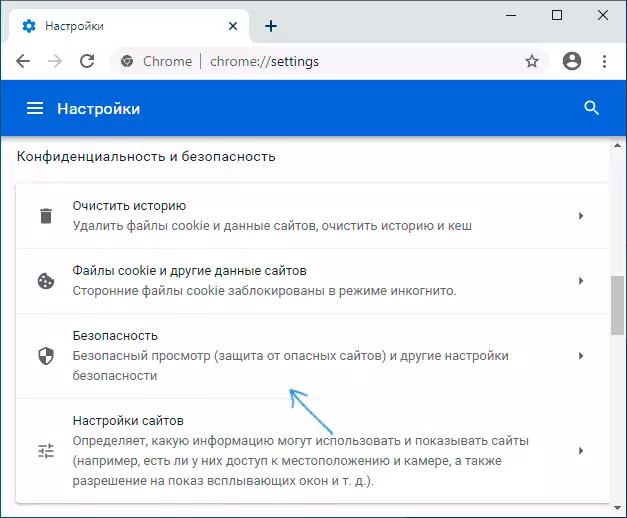
- "સલામત દૃશ્ય" વિભાગમાં, "સુરક્ષા અક્ષમ કરેલું છે" સેટ કરો.
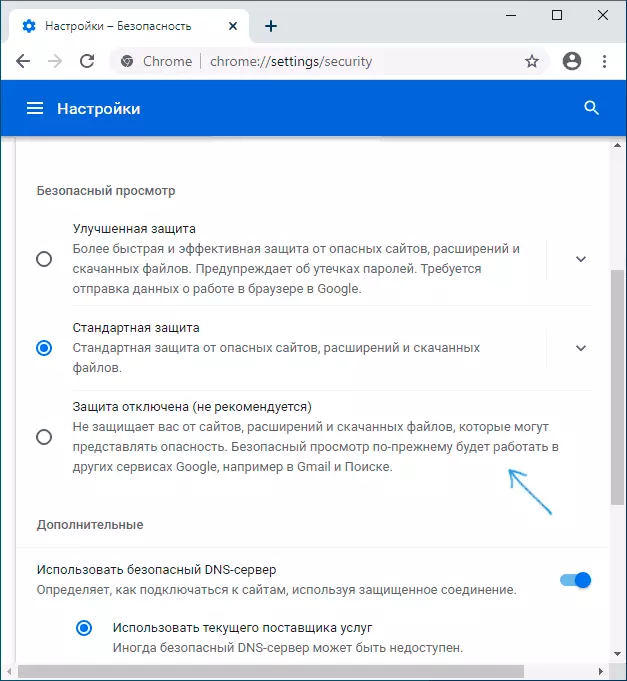
સેટિંગ્સને બદલ્યા પછી, તમે જે પણ ડાઉનલોડ કરો છો, ક્રોમ ડાઉનલોડને અવરોધિત કરશે નહીં, પરંતુ તે તમારા કમ્પ્યુટર અથવા લેપટોપ પર એન્ટીવાયરસ બનાવી શકે છે.
